VOLVER
GESTION-RECURSOS-eGela-Funcionamiento-editor
Editorearen funtzionamendua
Editorea tresna nagusia da bai plataforman baliabideak sortzeko (etiketak, orriak, liburuak), bai multimedia testu eremu guztien edukia editatzeko, hala ikastaroaren konfigurazioan (argitaratutako baliabideen deskribapena, jardueren deskribapena…) nola ikastaroa egin bitartean (mezuak foroetan…). Testua sortzeko eta formateatzeko aukera ematen du, eta formateatutako testu horretan kanpoko beste baliabide batzuk txertatzeko tresna ere bada; esaterako, irudiak, irudien bitartez aurkeztutako formulak, bideoak edo audio fitxategiak…
Editorean erabilgarri dauden aukerak beste zeinahi testu prozesadoreren antzekoak dira. Hona hemen interesgarriak izan daitezkeen aukera horietako batzuen azalpenak.
-
Menuaren barrak zabaldu / bildu.
-
Txertatu irudiak (ikus xehetasunak “Txertatu/editatu irudiak” atalean).
-
“Garbitu zabor kodea”, “Garbitu formatua”, “Itsatsi testu lau gisa” eta “Itsatsi Wordetik” aukerek kanpo aplikazioen kodea ezabatzea ahalbidetzen dute beste dokumentu batzuetatik eskuratutako testu zatietan. Testu zatia webgune batetik eskuratu denean, komeni da "Itsatsi testu laua" aukera erabiltzea, eta testua aipatutako testu prozesadoretik datorrenean, berriz, "Itsatsi Wordetik" aukera.
-
Wiris formulen editorea. Editore birtual baten bitartez, Latex zatiak egiteko aukera ematen du. Iragazki batek sortutako formula irudikatzen duten iruditan eraldatuko ditu zati horiek.
-
Editatu HTML kodea (ikus bideoak txertatzeko aplikazioa “Txertatu bideoak editorearen testu eremuan” atalean)

Txeratu / editatu irudia
“Txertatu/editatu irudia” botoia sakatzean, hiru erlaitzeko elkarrizketa koadro bat irekitzen da. Ikus elkarrizketa koadroa hurrengo irudian:
Orokorra
-
“Irudiaren URLa” atalean “Bilatu edo igo irudi bat” aukerak fitxategien hautatzailera sartzea eta irudi fitxategi bat hautatzea ahalbidetzen digu.
-
Irudiaren deskribapenak ikusmen ezgaitasunera egokitutako irakurgailuetarako informazioa ematen du, eta, beraz, ezinbesteko elementu bat da edukien eskuragarritasuna bermatzeko.
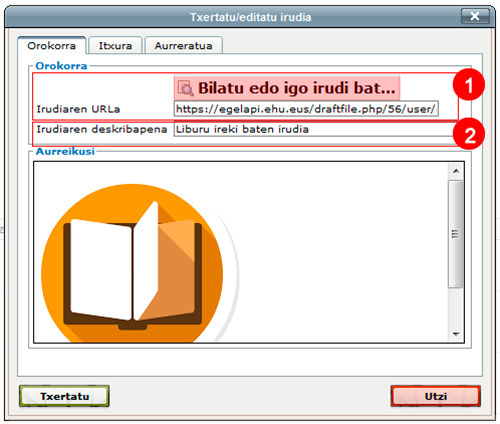
Itxura erlaitza
Koadro horri esker, irudi bat txertatu ahal izango dugu paragrafo batean, ezkerreko zein eskuineko kantoian. Eta bestelako aukera batzuk ere izango ditugu; esate baterako, ertzak, marjinak... Hurrengo irudian aukeraketa hauek egin dira: 1) Lerrokatzea ezkerrera, 2) 5 pixeleko espazioa eta 1 pixeleko ertza. Eskuineko laukian, aurrebista bat ikus dezakegu (3). Horrela, irudia paragrafoaren hasieran badago, paragrafoaren testuak irudia inguratuko du.
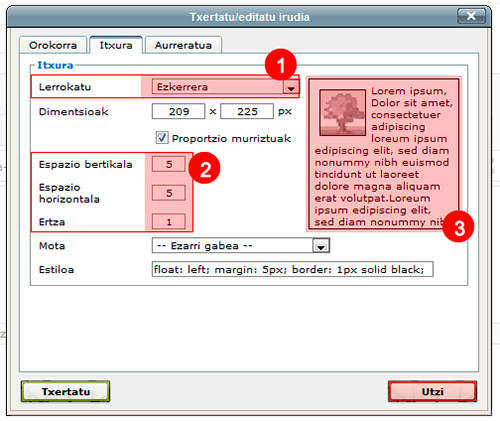
Lerrokatze mota hori egokia izan daiteke irudi txiki baterako. Irudia handiagoa denean, hobe izango da bi paragrafoen artean kokatzea, erdialderantz justifikatuta.
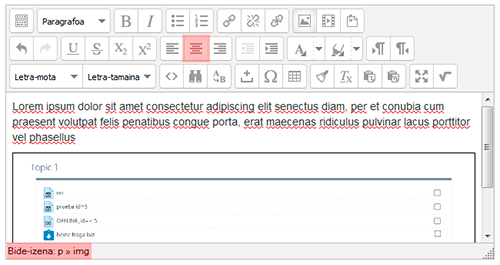
Interesgarria izan daiteke, halaber, irudiaren tamaina aldatzea. Lehenik eta behin, eta kontuan hartuta eGela / eGelaPI orri batean irudi batek nekez bete dezakeela 1000 px-etik gorako espazio bat, haren tamaina murriztu dezakegu argitaratu aurretik, kanpo ediziorako tresna bat erabilita. Aukera hori hautatzen ez badugu, irudiaren zabalera egokitu dezakegu, “Blokeatu itxura erlazioa” aukera markatuta edukiz.
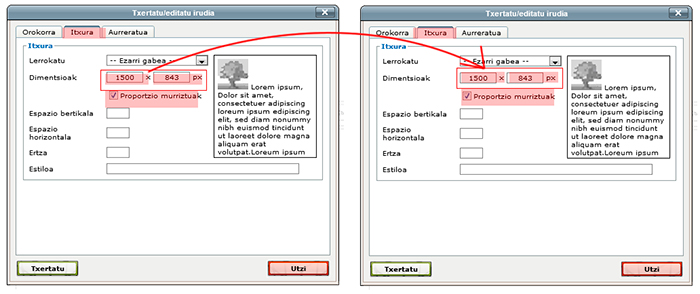
Konfigurazio aurreratua
Horrez gain, “dimentsioak” eta “estiloak” eremuak modu konbinatuan erabil ditzakegu, irudia horizontalki zentratuta egon dadin eta hura daukan orriaren eremuaren espazioarekiko proportzionala den espazio bat okupatu dezan, baina inoiz ez irudiaren egiazko zabalera baino handiagoa.
“Itxura” (1) erlaitzean, zabalera eremuan (2) ageri den balioa kopiatzen dugu, eta haren ordez % 100 jartzen dugu (3). Altueraren eremuak (4) hutsik geratu behar du. Azkenean, “estiloa” eremuan, jarraian adierazitako balioak itsatsiko ditugu, “ZABALERA” ordezkatuz zabaleraren eremuan kopiatu dugun balioaz.
max-width: ZABALERApx; display: block; margin-left: auto; margin-right: auto; border: 1px solid black;
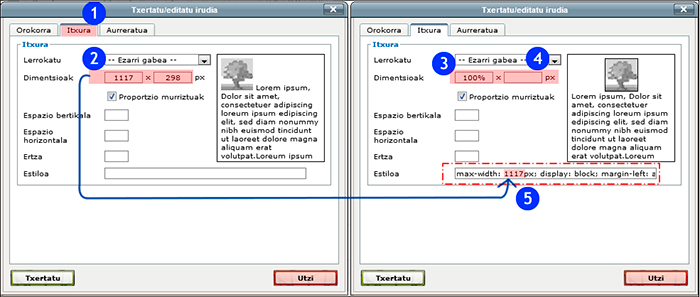
Txertatu bideoak editorearen testu eremuan
YouTubeko bideo bat sartzeko, berez aktibatuta dagoen “Multimedia konektoreak” iragazkia erabiltzea da errazena. Iragazki horrek YouTube bideo baterako esteka bat txertaketa bihurtuko du automatikoki, eta “leiho bat webgunearen barruan” sortuko da (iframe) bideo hori ikusi ahal izateko.
Ostera, gerta daiteke “Multimedia konektoreak” iragazkia erabili nahi ez izatea 1) esteka mantendu nahi delako eta 2) bideoaren txertaketa modu zehatzagoan konfiguratu nahi delako. Gerta daiteke, halaber, sartu beharreko bideoa beste plataforma batetik etortzea (esate baterako, EHUTB edo Vimeo), eta halakoetan “Multimedia konektoreak” iragazkiak ez luke funtzionatuko.
- Iragazki bat nola desaktibatu jakiteko, kontsultatu “Iragazkiak” atala
- “Editatu HTML kodea” bista erabiliz bideo bat txertatzeko aukera ezagutzeko, ikus hurrengo bideoa.


